Kako prikazati ukupan broj stavki u mapi Outlook 2010
U normalnim okolnostima, Outlook 2010 prikazivat će plavi broj u zagradama s desne strane mape kada u toj mapi postoje nepročitane stavke. To je korisno ako želite znati koliko stavki u mapi nisu još pregledane. Međutim, neki ljudi mogu drugačije upravljati svojim e-porukama i radije bi znali koliko je poruka u mapi. Srećom moguće je prikazati ukupan broj stavki u mapi Outlook 2010 umjesto samo nepročitanih stavki. Ovo je postavka koja se nalazi u izborniku Svojstva svake mape programa Outlook 2010, gdje možete pronaći i neke dodatne postavke koje bi mogle poboljšati vaše iskustvo s Outlook 2010.
Prikaži broj stavki mapa u programu Outlook 2010
Ako pokušavate održati svoj Outlook 2010 račun što je čišći, broj nepročitanih stavki u mapama možda vas ne bi najviše zabrinjavao. Smanjivanjem ukupnog broja poruka u mapi Outlook pomoći ćete u održavanju veličine profila Outlooka što je manje moguće, a time poboljšati performanse programa i olakšati prijenos vaše PST datoteke na novo računalo ili stvoriti sigurnosnu kopiju.
1. korak: pokretanje programa Outlook 2010.
Korak 2: Odaberite mapu iz stupca na lijevoj strani prozora za koji želite prikazati ukupan broj stavki.

Korak 3: Desnom tipkom miša kliknite mapu, a zatim kliknite opciju Svojstva na dnu izbornika.
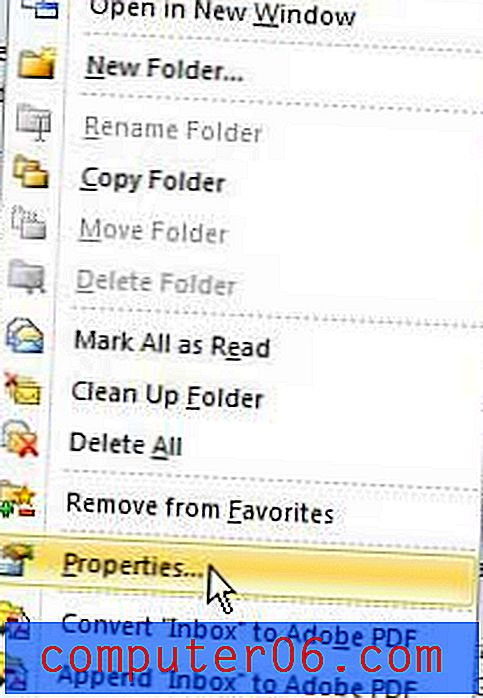
Korak 4: Kliknite gumb s lijeve strane Prikaži ukupan broj predmeta .
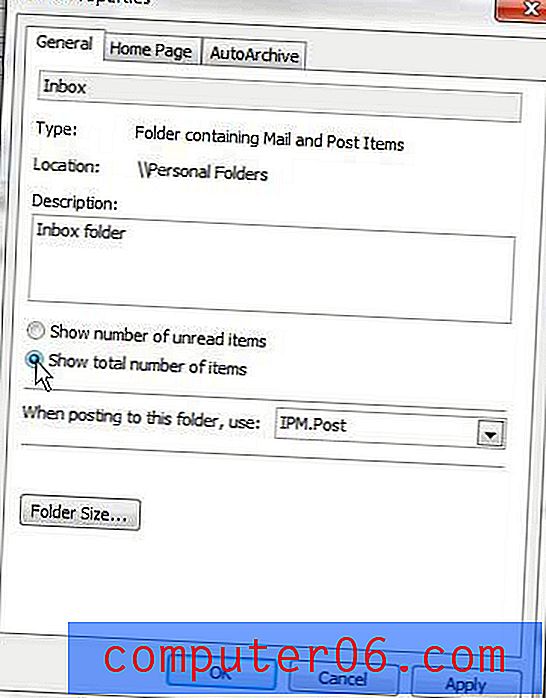
Korak 5: Kliknite gumb Primjeni na dnu prozora, a zatim kliknite gumb U redu .
Mapa koju ste upravo izmijenili sada bi trebala imati zeleni broj u zagradama s desne strane. Također možete ponoviti ove korake za svaku dodatnu mapu za koju želite promijeniti postavke zaslona.


